Insertar una imagen desde la Galería en OpenOffice Impress
La Galería de AOO es una herramienta común a las aplicaciones Writer, Calc, Impress y Draw. Está disponible para todas ellas.
Podemos consultar La Galería en Writer para hacernos una idea del funcionamiento de esta herramienta.
En Impress se puede mostrar u ocultar la Galería desde:
- El menú Herramientas > Galería
- El botón Galería
 de la barra de herramientas Dibujo
de la barra de herramientas Dibujo
Para insertar una imagen de las disponibles en esta herramienta tan sólo tendremos que hacer clic y arrastrar la miniatura desde la Galería hasta nuestra diapositiva (como se muestra en la imagen con una flecha azul).
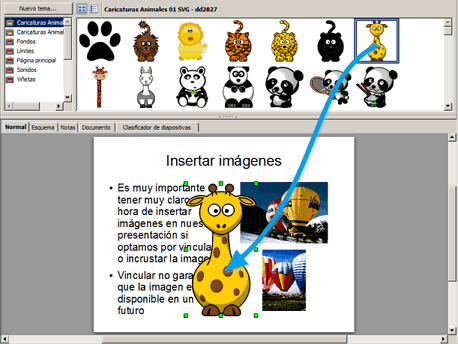
Las imágenes así insertadas son independientes del diseño de la diapositiva.
Cuando la imagen fue insertada desde la Galería, seguiremos los mismos procedimientos explicados anteriormente para las imágenes insertadas desde archivo en contenedores:
 Práctica |
|
Existen muchos más procedimientos que podemos aplicar a las imágenes. Se verán extensamente en el apartado Trabajar con imágenes.